Създаване DLNA (интелигентен акции) на телевизор LG Smart TV
Дълго си мислех как да започна тази статия, но след това разбрах, че той не работи, както и инструкция 🙂 Така че, направо на въпроса!

В тази статия ще ви покажем как да настроите своя DLNA технология. (Телевизори LG се нарича Смарт Share) и директно от вашия телевизор, за да достъп до филми, снимки и музика, които са на вашия компютър. Това е много полезна функция. И ако сте собственик на телевизор, който поддържа връзка с мрежата и DLNA технология, вие определено се нуждаят от този vospolzovatsya.
Можете дори да хвърлят един филм на USB флаш устройство, свържете го към телевизора и да започне филма. Да, но след това се нуждаят от флаш карта, трябва да копирате информацията. Много по-лесно да отида с телевизора в папка на вашия компютър и просто да изтече на филма, или разглеждате снимки.
Преди да започнете да настройвате, искам накратко да кажа какво е DLNA и Смарт Share.
Смарт Share - е приложение за фърмуер (технология) на LG компании. Аслъ мога да кажа, че е така си черупка да се работи с DLNA. С други производители телевизия, тези програми се наричат по различен начин. В Samsung - AllShare. SONY - VAIO Media Server.
DLNA Setting (Смарт Share) между компютъра и телевизора
Ние трябва да (задължително). Какво би ни телевизор и компютър (моя лаптоп) са свързани към една и съща мрежа. Какво означава това? Това означава, че и двете телевизора и компютъра трябва да са свързани към една и съща рутера.
Това може да стане дори със стандартния Windows Media Player. Въпреки факта, че в този метод, има малък минус, ние все още се разгледа.
DLNA настройка с помощта на Windows Media
Трябва само да отворите Windows Media Player (го търсим в менюто Старт). кликнете върху раздела Фуражи и поставете отметка в квадратчето до две точки:
- Позволете дистанционно управление на плейъра ...
- Автоматично позволявай на устройства, за да играят на носителя ...
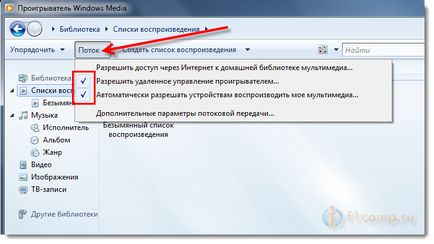
Добавяне на папка с филми в Windows Media Player
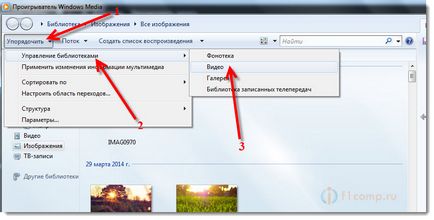
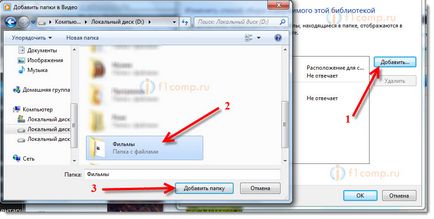
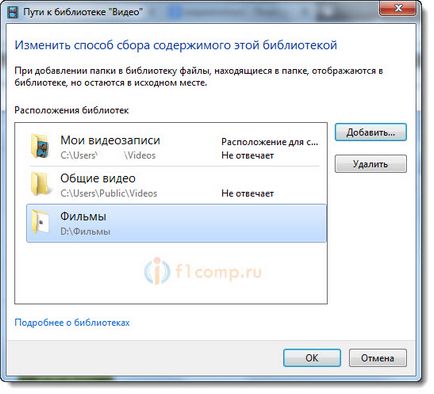
Този метод е много удобно, тъй като не изисква инсталирането на специален софтуер.
Създаване Смарт Share
Почти всеки производител на телевизори, има собствен компютърна програма, която ви позволява да конфигурирате достъпа до файловете (писах за него в началото на статията). В случай на телевизори LG, тази програма се нарича LG Смарт Share за PC.
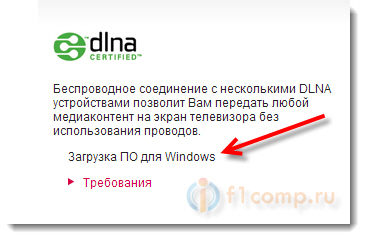
Някак си, с официалния уебсайт на тази програма се зарежда при мен добре, много бавно. Така че аз го изтеглили от друг сайт. Тук се разпространи на сайта си - за да изтеглите. Версия 2.1.1309.1101 (вероятно остарял). По-добре е да се изтегли от официалния сайт.
За да инсталирате, просто стартирайте файла setup.exe. който е в архива, в LG SmartShare PC SW DLNA папка. Инсталацията е проста, така че ще го пропуснете.
След стартиране на програмата, изберете една от опциите: Movie, Photo, Music (за настройка, това няма значение).
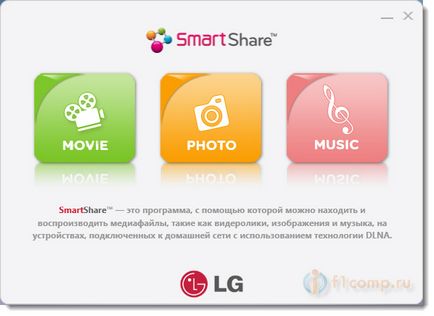
Веднага отидете на настройките за това в горния десен ъгъл, щракнете върху бутона Settings.
И в първия прозорец, веднага поставете превключвателя на ON (ВКЛ.).
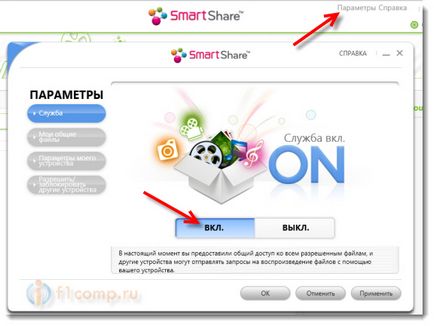
Отидете към следващия раздел на моите споделени файлове. Това е основната точка.
Тук трябва да добавим папката, в която искаме да бъде споделена с телевизора.
Просто кликнете върху дадена папка (виж снимката по-долу). и изберете папката, чието съдържание искате да видите по телевизията. Натиснете ОК за да потвърдите. След това щракнете върху Приложи. Ще започне процес на добавяне на папка. Ако много файлове, процесът може да продължи дълго. Чакаме.
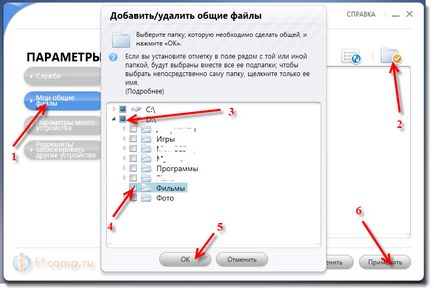
След това, нашата папка ще се появи в списъка на разположение.
В тази обстановка Смарт Сподели програма може да бъде завършена. Ако искате, върху раздела Моите Настройки на устройството. Все още можете да промените името на устройството, което ще бъде показано на телевизора.
Всички прозореца на програмата може да бъде затворен, сега ще трябва да работят тихо и се показва в системната област. Просто ще се стартира автоматично след рестартиране на компютъра, докато не го изключите в настройките, където са включени.
Настройка на DLNA на телевизора (LG Смарт Share)
На телевизора, просто отидете в и да изберете Smart TV Смарт дял (за съжаление, аз не знам как да направите това на други телевизори или без Smart TV модели).
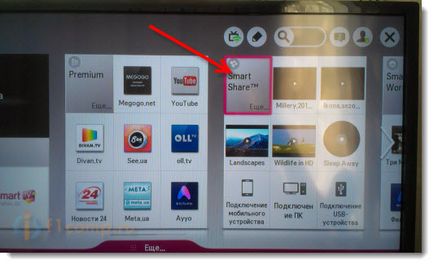
Второ DLNA сървър, това е този, който е създаден в рамките на програмата за интелигентно Share. Той ни е необходимо. Отвори я.
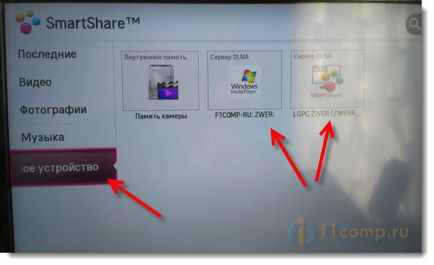
Виждаме наличните папки. За да отворите папка, която ни споделихме, отидете Всички папки.
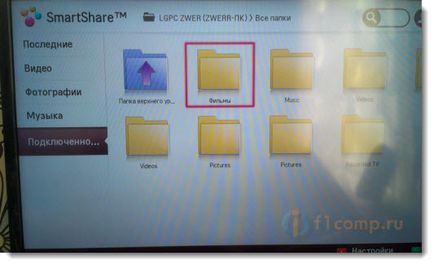
Отвори я и вие искате да стартирате файла. В моя случай, филма.
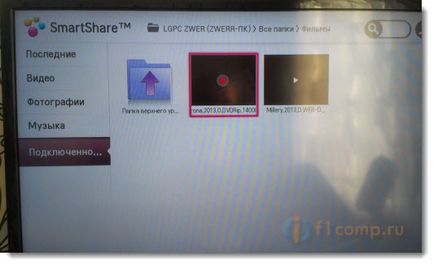
Това е! Настройки са завършени!
послеслов
Можете да пуснете DLNA на няколко компютъра или други устройства. Основното нещо, че те са свързани с една и съща мрежа.
Здравейте Кажете ми, моля, аз имам това тук е ситуацията:
Инсталиран софтуер LG умен акция. Добавих папката Видео в "Моите споделените файлове". Тя сканира файлове и сега те могат да се видят от телевизора. Тогава Свалих един филм в същата папка, но с телевизора то вече не се вижда. Имам постоянно да отидете на компютъра, за да изберете "Моите споделените файлове", натиснете бутона "Update" и изчакайте, докато всички файлове, да сканират отново.
Може би има някакво автоматично актуализиране на файлове в споделените папки или синхронизация или проследяване на файлове и след това ръчно да актуализирате постоянно и изчакайте сканирането вече напрежение?
Добър ден.
Кажете ми, моля, телевизор LG 42lm670t не виждате вашия компютър.
Свържете следното: има ADSL модем е свързан към компютър, тук е рутер TL-WR841N, свързан телевизор.
Телевизия в Интернет върви, и LG Смарт Сподели пише - никой от играчите не е свързан.
Ако премахнете рутера и да се свържете директно с телевизията на модема - тя работи, каква е причината?